Katrs jauns iOS atjauninājums ir aprīkots ar dažām funkcijām, kas ir niecīgas un neuzkrītošas, bet reti bieži vien nenozīmīgas. Tieši šīs mazāk apspriestās izmaiņas var radīt vislielākās atšķirības, tāpēc jums vajadzētu zināt par slēpto PDF redaktora rīku operētājsistēmā iOS 15.
Ja jūs bieži izmantojat vietējo lietojumprogrammu Faili, iespējams, jūsu iPhone tālrunī ir saglabāti desmitiem vai pat simtiem PDF failu. Tas ir ātrs un vienkāršs veids, kā uzglabāt svarīgus dokumentus, piemēram, medicīniskos ierakstus, rēķinus un biļetes vai pat veselus stāstus un mācību grāmatas.
Tomēr šo PDF failu rediģēšanai programmā Faili nav bijis daudz rīku. Protams, ir arī iezīmēšana, lai jūs varētu izcelt teikumus vai pievienot savu parakstu un datumu, bet tas arī viss. Par laimi, pateicoties operētājsistēmai iOS 15, tagad jums ir ērts veids, kā rediģēt PDF failus, neizmantojot trešo pušu lietojumprogrammas.
Saturs
- Prasības
- Kā rediģēt PDF failus lietotnē Faili operētājsistēmā iOS 15
-
Secinājums
- Saistītās ziņas:
Prasības
Pirms mēģināt izmantot šo jauno funkciju, pārbaudiet, vai tas tā ir atjaunināts uz iOS 15. Ja izmantojat operētājsistēmu iOS 14, vienkārši palaidiet Iestatījumi lietotni un pēc tam dodieties uz Ģenerālis -> Programmatūras atjauninājums un pieskarieties Lejupielādēt un instalēt lai jauninātu uz jaunāko operētājsistēmu.
Kā rediģēt PDF failus lietotnē Faili operētājsistēmā iOS 15
Palaidiet lietotni Faili un atveriet jebkuru PDF failu, kas jau ir lejupielādēts jūsu iPhone tālrunī. Tagad velciet pa labi, sākot no ekrāna kreisās malas. Varat vilkt no jebkuras vietas kreisajā malā (augšējā, labā, centra utt.), un jums nav jāvelk pārāk tālu pa labi; vajadzētu pietikt ar ātru vilkšanu.
Ekrāna kreisajā pusē jāparādās sānjoslai ar PDF sīktēlu priekšskatījumiem. Lai skatītu rediģēšanas rīkus, sānjoslā izceltajā sīktēlā pieskarieties trīs punktu izvēlnes ikonai. Jums vajadzētu redzēt šādas opcijas:
- Pagriezt pa kreisi: pagrieziet iezīmēto lapu par 90° pa kreisi.
- Pagriezt pa labi: pagrieziet iezīmēto lapu par 90° pa labi.
- Ievietojiet tukšu lapu: pievienojiet PDF failam tukšu lapu.
- Ievietot no faila: pievienojiet fotoattēlus vai attēlus PDF failam.
- Skenēt lapas: izmantojiet kameru, lai skenētu dokumentu un pievienotu to PDF failam.
- Dzēst: noņemiet iezīmēto lapu no PDF faila.
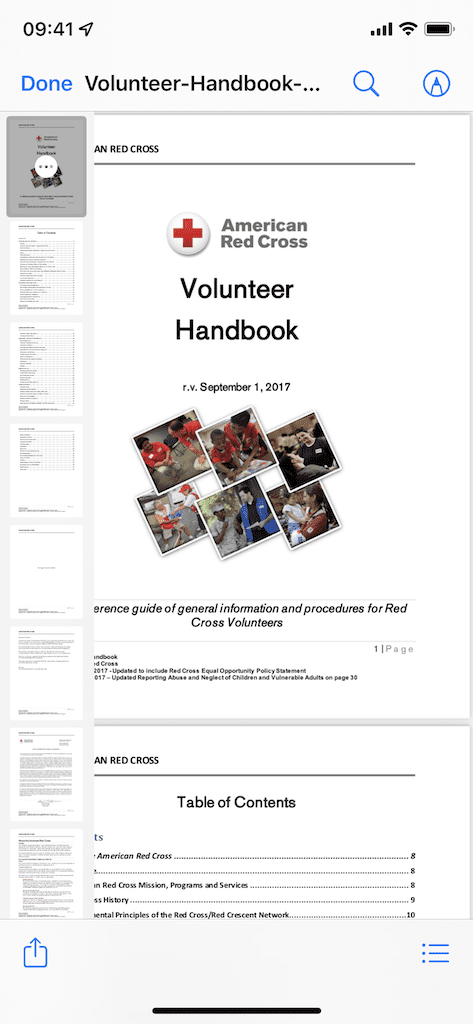
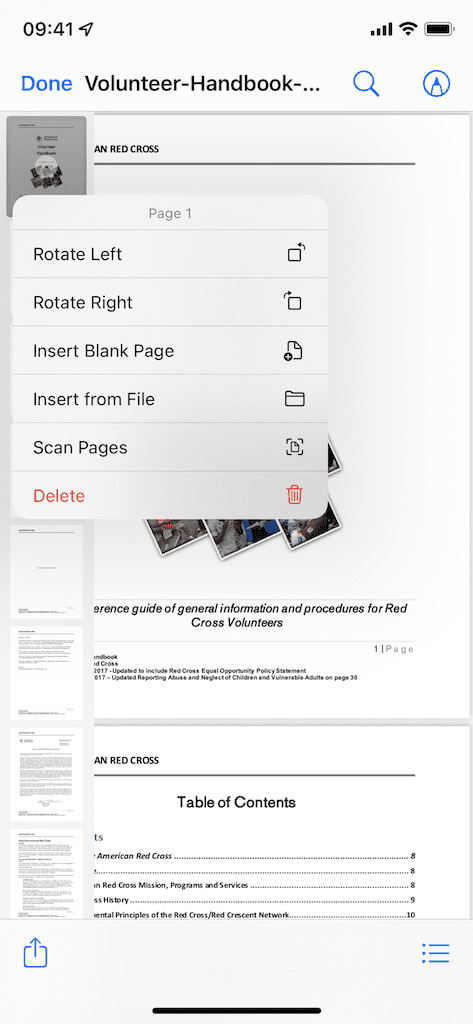
Dažas lietas, kas jāpiemin par iepriekš minētajiem rediģēšanas rīkiem. Priekš rotējošie instrumenti, varat izmantot jebkuru rīku, lai apgrieztu lapu par 180°, tas ir tikai izvēles jautājums. Ja jūs esat ievietojot tukšu lapu, varat izmantot iezīmēšanu, lai uz tā zīmētu vai rakstītu, vai arī varat to vienkārši izmantot kā starpliku starp esošajām lapām. Lai gan jūs varat ievietot failus, diemžēl jūs varat pievienot tikai attēlus (jūs nevarat pievienot citus PDF failus). Risinājums, lai esošam PDF failam pievienotu citu PDF failu, ir šāds skenēt lapas dokumentu un ievietojiet tos. Visbeidzot, ja neesat apmierināts ar kādu lapu, varat tās noņemt, izmantojot dzēšanas rīks, taču izmantojiet to tikai tad, ja esat pārliecināts, jo pēc lapas izdzēšanas to vairs nevarēs atgūt.
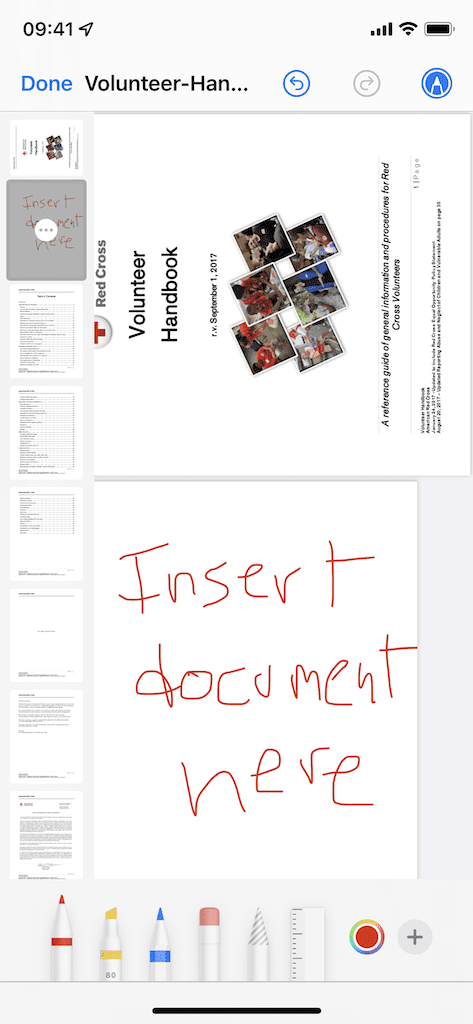
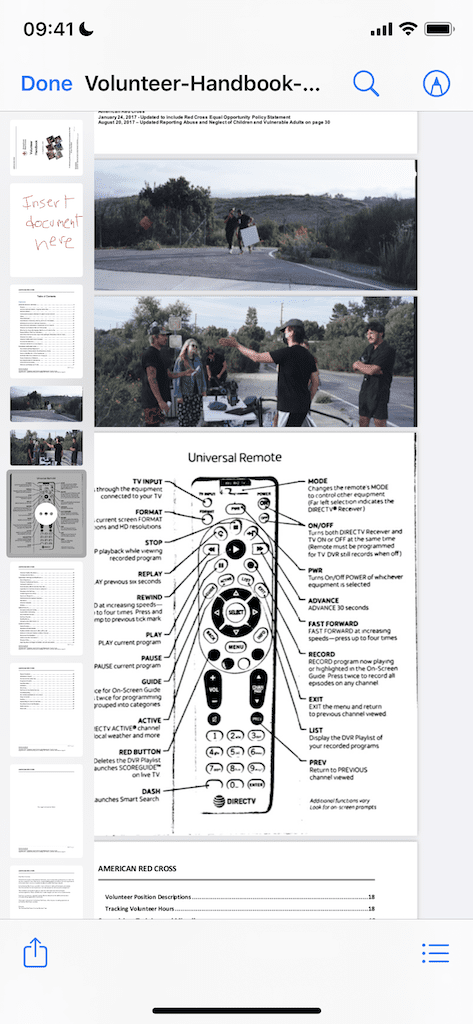
Lai paslēptu PDF rediģēšanas rīkus, vienkārši velciet uz augšu vai uz leju savā PDF failā vai pieskarieties vienumam Gatavs augšējā kreisajā stūrī, lai aizvērtu PDF failu un kopā ar to esošos rīkus.
Secinājums
Jaunie PDF rediģēšanas rīki ir ļoti nepieciešams failu jauninājums, taču tie vēl nevar aizstāt visas trešās puses lietojumprogrammas. Joprojām trūkst anotācijas rīku, nav citas mākoņa sinhronizācijas, nav grāmatzīmju, nav iespējas viegli aizpildīt plašas veidlapas un nav vienkārša veida, kā konvertēt failus. Tomēr tas ir labs sākums, un cerams, ka Apple drīz pievienos failiem vairāk rediģēšanas iespēju. Kā jūs jūtaties par jaunajiem rediģēšanas rīkiem? Paziņojiet mums tālāk sniegtajos komentāros.

man patīk rakstīt lietas.